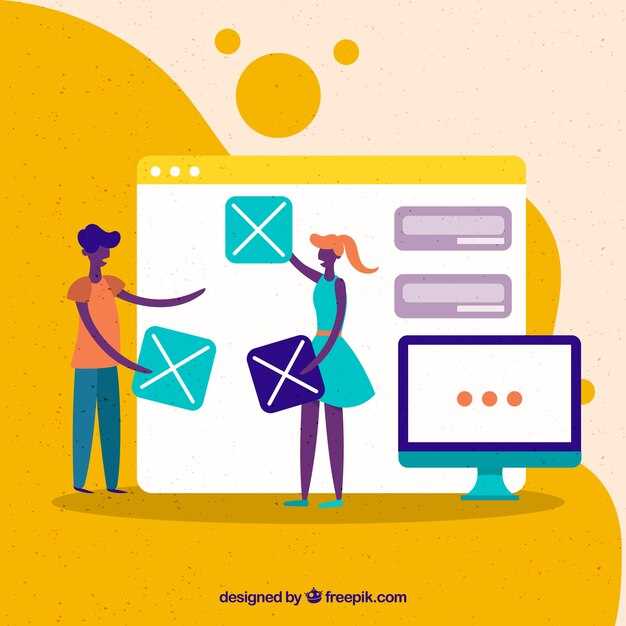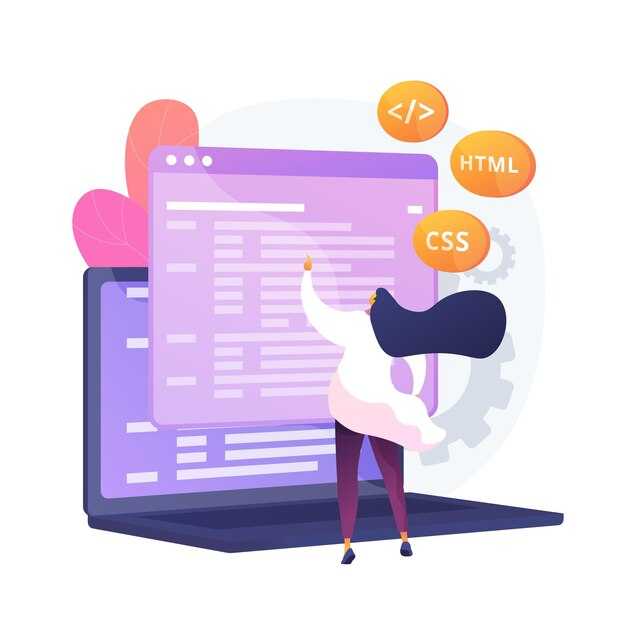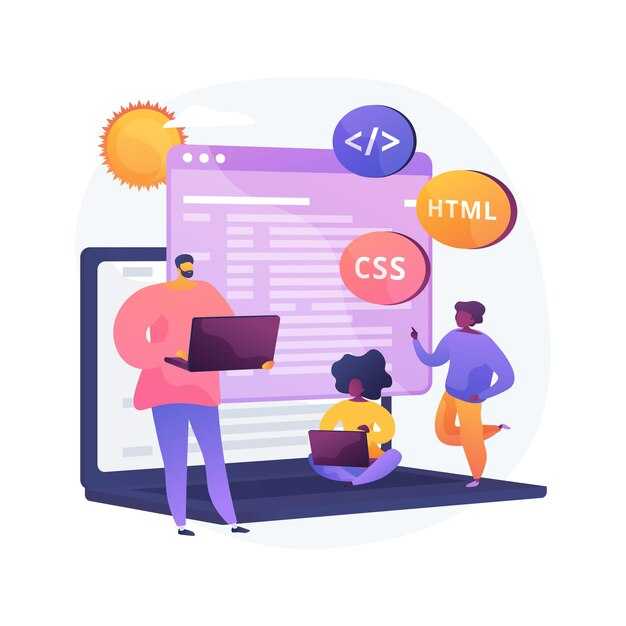Чтобы начать работу с математическими функциями в Python, импортируйте модуль math. Для этого добавьте строку import math в начале вашего скрипта. Этот модуль предоставляет доступ к множеству полезных функций, таких как вычисление квадратного корня, логарифмов, тригонометрических операций и констант, например, числа Пи.
После импорта модуля вы можете использовать его функции, обращаясь к ним через точку. Например, чтобы вычислить квадратный корень из числа 16, напишите math.sqrt(16). Результат будет равен 4.0. Для получения значения числа Пи используйте math.pi, которое вернет 3.141592653589793.
Если вам нужны только определенные функции или константы, импортируйте их напрямую. Например, строкой from math import sqrt, pi вы сможете использовать sqrt и pi без указания модуля. Это упрощает код и делает его более читаемым.
Модуль math также поддерживает работу с углами в радианах. Для преобразования градусов в радианы используйте функцию math.radians, а для обратного преобразования – math.degrees. Например, math.radians(180) вернет 3.141592653589793, что соответствует значению числа Пи.
Проверка наличия модуля math в Python
Убедитесь, что модуль math доступен в вашей среде Python. Для этого выполните команду import math в интерпретаторе или скрипте. Если ошибок не возникает, модуль установлен и готов к использованию.
Если вы столкнулись с ошибкой ModuleNotFoundError, проверьте версию Python. Модуль math входит в стандартную библиотеку, начиная с Python 2.0. Убедитесь, что используете актуальную версию интерпретатора.
Для проверки доступных функций и констант в модуле, используйте команду dir(math). Это выведет список всех элементов, которые можно использовать после импорта.
Если модуль отсутствует, переустановите Python, выбрав опцию «Установить стандартные библиотеки» в процессе инсталляции. Это гарантирует, что все встроенные модули, включая math, будут доступны.
Что такое модуль math и зачем он нужен?
Модуль math в Python предоставляет набор функций и констант для выполнения математических операций. Он включает в себя базовые функции, такие как вычисление квадратного корня, логарифмов, тригонометрических значений, а также математические константы, например, число π (pi).
Используйте модуль math, если вам нужно выполнить точные математические расчеты. Например, функция math.sqrt() вычисляет квадратный корень, а math.sin() возвращает синус угла в радианах. Это упрощает работу с математическими задачами, не требуя написания сложных алгоритмов.
Вот несколько примеров, где модуль math может быть полезен:
| Задача | Функция модуля math |
|---|---|
| Вычисление факториала | math.factorial() |
| Округление числа вверх | math.ceil() |
| Вычисление логарифма | math.log() |
| Получение значения числа π | math.pi |
Модуль math работает быстрее, чем стандартные операции Python, так как он реализован на языке C. Это делает его эффективным инструментом для задач, требующих высокой производительности.
Как узнать, установлен ли модуль math?
Проверьте наличие модуля math, запустив интерпретатор Python и выполнив команду import math. Если модуль установлен, программа выполнит команду без ошибок. В случае отсутствия модуля вы увидите сообщение ModuleNotFoundError.
Для получения дополнительной информации используйте функцию help(math). Она покажет документацию модуля, подтверждая его доступность. Если модуль загружен, вы увидите описание его функций и констант.
Если хотите убедиться в версии Python, где модуль math встроен по умолчанию, выполните print(math.__version__). Это выведет версию модуля, если он доступен.
Для проверки в среде разработки или скрипте добавьте блок try-except. Например:
try:
import math
print("Модуль math установлен.")
except ModuleNotFoundError:
print("Модуль math отсутствует.")
Этот код сообщит о статусе модуля, не прерывая выполнение программы.
Импортирование модуля math в код
Чтобы использовать функции и константы модуля math, добавьте в начало вашего скрипта строку:
import math
После этого вы получите доступ ко всем возможностям модуля, таким как вычисление квадратного корня, тригонометрические функции и математические константы.
Если вам нужны только отдельные функции, импортируйте их напрямую:
from math import sqrt, pi
Этот подход позволяет использовать sqrt и pi без указания префикса math.
Для сокращения имени модуля при импорте используйте псевдоним:
import math as m
Теперь вместо math.sqrt(16) можно писать m.sqrt(16).
Чтобы избежать конфликтов имен, не импортируйте все функции сразу с помощью from math import *. Это может затруднить понимание кода и привести к ошибкам.
Пример использования модуля math:
import mathresult = math.sqrt(25)
Импортирование модуля math – это простой и эффективный способ расширить функциональность вашего кода для выполнения математических операций.
Основные способы импорта модуля
Для импорта модуля math в Python используйте ключевое слово import. Самый простой способ – написать import math. Это позволяет получить доступ ко всем функциям и константам модуля через префикс math., например, math.sqrt(16).
Если вам нужны только определённые функции, импортируйте их напрямую. Например, from math import sqrt, pi позволяет использовать sqrt и pi без указания модуля. Это удобно, если вы работаете с ограниченным набором функций.
Для сокращения имени модуля при обращении к нему используйте import math as m. Теперь вместо math.sqrt можно писать m.sqrt, что экономит время и упрощает код.
Если вы хотите импортировать всё содержимое модуля без указания префикса, используйте from math import *. Однако будьте осторожны: это может привести к конфликтам имён, если в вашем коде уже есть переменные или функции с такими же именами.
Выберите подходящий способ импорта в зависимости от задачи. Для небольших скриптов подойдёт прямой импорт функций, а в крупных проектах лучше использовать полный импорт с префиксом для ясности.
Как использовать функции модуля math после импорта?
После импорта модуля math вызывайте его функции, указывая имя модуля и нужную функцию через точку. Например, чтобы вычислить квадратный корень числа, используйте math.sqrt(16), что вернёт 4.0.
Для работы с тригонометрическими функциями, такими как синус или косинус, передайте угол в радианах. Например, math.sin(math.pi / 2) вернёт 1.0. Если нужно перевести градусы в радианы, воспользуйтесь функцией math.radians(90).
Для округления чисел в большую или меньшую сторону используйте math.ceil(3.2) или math.floor(3.8). Эти функции вернут 4 и 3 соответственно.
Чтобы вычислить логарифм числа, примените math.log(100, 10), что даст 2.0. Если нужен натуральный логарифм, используйте math.log(100).
Для работы с константами, такими как число π или e, обратитесь к math.pi или math.e. Например, math.pi вернёт 3.141592653589793.
Если требуется проверить, является ли число бесконечностью или NaN, используйте math.isinf(x) или math.isnan(x). Эти функции возвращают True или False в зависимости от значения.
Устранение возможных ошибок при импорте
Если вы столкнулись с ошибкой ModuleNotFoundError: No module named 'math', убедитесь, что вы правильно написали название модуля. Модуль math встроен в Python, поэтому его не нужно устанавливать отдельно. Проверьте, нет ли опечаток в команде импорта, например, import maths вместо import math.
Если вы используете виртуальное окружение, убедитесь, что оно активировано. Иногда ошибки возникают из-за того, что интерпретатор Python не видит модуль в текущем окружении. Активируйте окружение с помощью команды source venv/bin/activate на Linux/MacOS или venvScriptsactivate на Windows.
Проверьте версию Python, которую вы используете. Модуль math доступен во всех современных версиях, но если вы работаете с устаревшей версией Python, это может вызвать проблемы. Убедитесь, что у вас установлена актуальная версия, выполнив команду python --version.
Если ошибка сохраняется, попробуйте переустановить Python. Иногда файлы стандартной библиотеки могут быть повреждены. Скачайте последнюю версию с официального сайта и установите её, предварительно удалив текущую.
В редких случаях ошибка может быть вызвана конфликтом с именем файла. Убедитесь, что ваш скрипт не называется math.py, так как это может привести к путанице при импорте. Переименуйте файл, если это необходимо.
Если вы используете IDE, проверьте настройки интерпретатора. Убедитесь, что IDE использует правильную версию Python и видит стандартные модули. В PyCharm, например, это можно сделать через File > Settings > Project > Python Interpreter.